See tõrge võib ilmneda, kui teie viirusetõrjetarkvara ei luba teil Office'it installida.
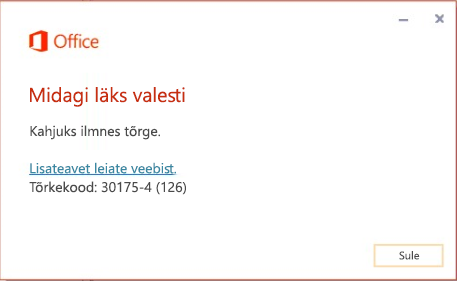
Probleemi lahendamiseks proovige ajutiselt viirusetõrjetarkvara keelamist ja Office'i installimist. Kui see ei toimi, proovige ajutiselt desinstallida viirusetõrjetarkvara.
Viirusetõrjetarkvara väljalülitamise kohta leiate teavet viirusetõrje tootja veebisaidilt. Viirusetõrjetarkvara desinstallimine võib samuti aidata. Ärge unustage seda uuesti installida, kui Office’i installimine on lõpule viidud, ning kui olete selle välja lülitanud, lülitage see kindlasti uuesti sisse.
Kui te pole kindel, milline viirusetõrjetarkvara teil on, minge järgmiste juhiste abil juhtpaneelile ja otsige üles oma viirusetõrjetarkvara nimi.
Näpunäide.: Windows 10 vaikimisi viirusetõrjetarkvara on Windows Defender. Kui olete kindlaks teinud, et kasutate seda, klõpsake nuppu Start > Sätted > Värskendamine ja turvalisus ning seejärel valige vasakul Windows Defender. Libistage nupp olekusse Väljas. Ärge unustage seda pärast uuesti sisse lülitada.
- Valige operatsioonisüsteem
- Windows 11 ja Windows 10
- Windows 8.1
- Windows 7
-
Sisestage menüüs Start

-
Tehke ühte järgmistest.
-
Vaates Kategooria valige Süsteem ja turve > Turve ja hooldus ning klõpsake seejärel valiku Turve kõrval olevat allanoolt.
-
Vaates Suured ikoonid või Väikesed ikoonid valige Turve ja hooldus ning klõpsake seejärel valiku Turve kõrval olevat allanoolt.
-
Kui Windows on tuvastanud teie viirusetõrjetarkvara, on see toodud jaotise Viirusetõrje loendis.
-
Juhtpaneeli avamiseks paremklõpsake nuppu Start

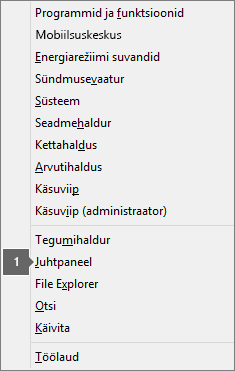
-
Tehke ühte järgmistest.
-
Vaates Kategooria valige Süsteem ja turve > Tegevuskeskus ning klõpsake seejärel valiku Turve kõrval olevat allanoolt.
-
Vaates Suured ikoonid või Väikesed ikoonid valige Tegevuskeskus ning klõpsake seejärel valiku Turve kõrval olevat allanoolt.
-
Kui Windows on tuvastanud teie viirusetõrjetarkvara, on see jaotise Viirusetõrje loendis.
-
Juhtpaneeli avamiseks valige nupp Start

-
Tehke ühte järgmistest.
-
Vaates Kategooria valige Süsteem ja turve > Tegevuskeskus ning klõpsake seejärel valiku Turve kõrval olevat allanoolt.
-
Vaates Suured ikoonid või Väikesed ikoonid valige Tegevuskeskus ning seejärel klõpsake valiku Turve kõrval allanoolt.
-
Kui Windows on tuvastanud teie viirusetõrjetarkvara, on see jaotise Viirusetõrje loendis.











